Cómo ayudar a alguien controlando su PC a distancia
Si eres el experto en informática de la familia, con este método podrás ayudar a cualquiera sin tener que ir a su casa, accediendo al ordenador de forma remota.

Con poco que uno sepa sobre móviles, TVs y ordenadores, oficialmente se convierte en el 'experto' de la casa y del grupo de amigos al que consultarle dudas y pedirle favores cuando algo se estropea o no se tiene de cómo funciona. Si sabemos lo que se ha roto o lo que no funciona y la otra persona está haciéndolo mal, lo más rápido es enseñarle cómo se hace para que no tenga que darnos la lata más. Pero ello suele implicar desplazarse físicamente a su casa, cosa que no siempre es posible y que además este software llamado Join.Me soluciona.
Acceso compartido
Herramienta ideal para conectarnos al PC de un amigo o familiar, simplemente tenemos que seguir estos pasos para enseñarle algo en su propio escritorio o incluso tomar el control de este de forma remota:
Paso 1
El usuario al que vamos a ayudar tiene que abrir la siguiente dirección en su navegador:
Una vez dentro del site, debe darle al enorme botón naranja que pone 'Iniciar Pantalla Compartida'. Con esto se iniciará una descarga de software que debe ser instalado.
Paso 2
Una vez hecho, en la parte superior de su pantalla verán aparecer una ventana con un número ID de identificación.
Paso 3
Ahora nos toca a nosotros, ya que debemos abrir Join.me en nuestro PC y esperar a que el contacto a ayudar nos pase el número identificativo que está viendo en su pantalla. Una vez lo introduzcamos, estaremos conectados con él.
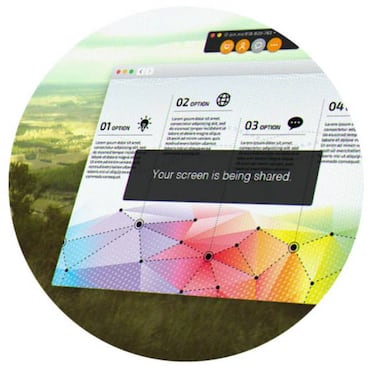
Paso 4
Noticias relacionadas
Ahora que estamos conectados, podremos ver todo lo que el usuario hace en su escritorio y en su PC, por lo que será más fácil guiarle y decir cómo tiene que hacer las cosas para resolver el problema. En caso de que sea algo complicado, con darle al botón de Pedir Control del Ratón en el menú superior pasaremos a manejar su PC de forma compartida, y podemos enseñarle las cosas de forma directa en vez de guiarlo.
Esto es lo que podemos conseguir con la versión gratuita del software, pero los usuarios de la versión PRO de join.me podrán compartir una sola ventana en lugar de toda la pantalla llena de correos electrónicos sin leer, documentos de Word, presentaciones de PowerPoint y otras cosas que a lo mejor no queremos que se vean. Además, podremos seguir trabajando en cualquier documento que no se esté compartiendo sin que ninguna otra persona lo vea.